photoshop调出素雅色彩非主流小女孩儿照片特效
非主流PS教程 人气:0
非主流PS教程,photoshop调出素雅色彩非主流小女孩儿照片特效。
最终效果图

原图

1.打开图片,按Ctrl+J两次,复制两层。
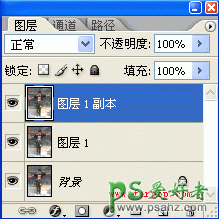
2.关闭图层副本1旁的小眼睛,然后对图层1执行“反相”(Ctrl+I)。

3.然后把图层1的混合模式设为“颜色”,效果如图。

4.接着再把图层1副本的混合模式设为“强光”,效果如图。

5.其实效果已经出来了,为了增强效果,我们再按Ctrl+J复制一层,并把混合模式设为“柔光”,得到最终效果。
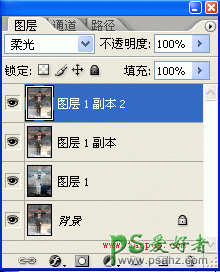

加载全部内容